编辑:系统城
2015-06-26 10:16:52
来源于:系统城
1. 扫描二维码随时看资讯
2. 请使用手机浏览器访问:
http://wap.xtcheng.cc/xtjc/2617.html
手机查看
Win10继续沿用任务栏,但又赋予了任务栏新功能,在Win10任务栏上,用户可以通过自定义更改任务栏上应用图标的显示风格,下面我们就来教大家如何开启Win10任务栏应用透明底色图标。
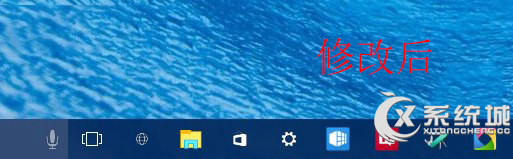
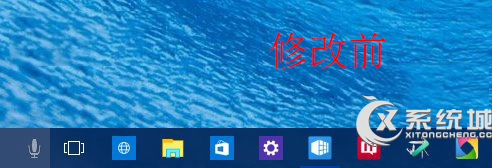
操作方法:
1、搜索“regedit.exe”,打开注册表编辑器
2、定位到HKEY_CURRENT_USER\SOFTWARE\Microsoft\Windows\CurrentVersion\Explorer\Advanced
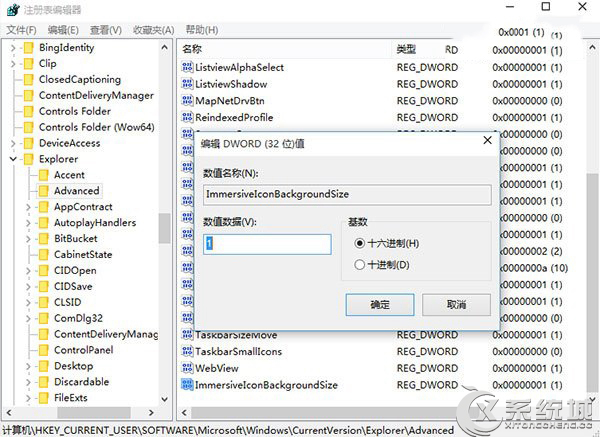
3、 新建DWORD(32位)值,命名为ImmersiveIconBackgroundSize(数值数据使用0或1均有效)
备注:如果你希望返回之前的图标效果,可以再次进入注册表编辑器,删除ImmersiveIconBackgroundSize后重启文件资源管理器即可。
上述操作是通过修改注册表来完成的,由于注册表是Win10系统的关键文件,用户在修改是要特别注意,不要改到其他项。

微软推出的Windows系统基本是要收费的,用户需要通过激活才能正常使用。Win8系统下,有用户查看了计算机属性,提示你的windows许可证即将过期,你需要从电脑设置中激活windows。

我们可以手动操作让软件可以开机自启动,只要找到启动项文件夹将快捷方式复制进去便可以了。阅读下文了解Win10系统设置某软件为开机启动的方法。

酷狗音乐音乐拥有海量的音乐资源,受到了很多网友的喜欢。当然,一些朋友在使用酷狗音乐的时候,也是会碰到各种各样的问题。当碰到解决不了问题的时候,我们可以联系酷狗音乐

Win10怎么合并磁盘分区?在首次安装系统时我们需要对硬盘进行分区,但是在系统正常使用时也是可以对硬盘进行合并等操作的,下面就教大家Win10怎么合并磁盘分区。